Microsoft Excel từ lâu đã khẳng định vị thế là một trong những công cụ quản lý dữ liệu mạnh mẽ và phổ biến nhất, được ứng dụng rộng rãi trong kinh doanh, nghiên cứu và giáo dục. Với hơn 450 hàm tích hợp sẵn, Excel luôn mang đến vô vàn cách thức để người dùng tối ưu hóa hiệu suất làm việc. Dù bạn mới bắt đầu hay đã có nhiều năm kinh nghiệm, việc khám phá và làm chủ các hàm Excel nâng cao luôn mở ra cơ hội xử lý dữ liệu nhanh chóng và hiệu quả hơn. Để giúp bạn đẩy nhanh hành trình này, chúng tôi đã tổng hợp 7 hàm vượt xa các phép toán cơ bản như SUM hay DIVIDE. Khi thành thạo, bạn sẽ tự tin nâng cao tốc độ và năng suất cho mọi dự án của mình.
7. Hàm IF: Nền Tảng Logic Vững Chắc
Hàm IF trong Excel tưởng chừng đơn giản nhưng lại vô cùng mạnh mẽ, cho phép bạn trả về một giá trị dựa trên một điều kiện logic. Cách hoạt động của nó tương tự như câu nói “nếu điều này, thì làm điều đó” trong giao tiếp hàng ngày. IF là một hàm logic cơ bản, được sử dụng rộng rãi để so sánh cả giá trị số và văn bản. Hàm này hỗ trợ các phép toán và có thể kết hợp với nhiều hàm Excel khác. Khi điều kiện được đáp ứng, đầu ra có thể tùy chỉnh hiển thị văn bản, số hoặc ký hiệu. Hơn nữa, IF còn được dùng để kiểm tra lỗi và có thể lồng ghép cho các điều kiện phức tạp.
Cú pháp cơ bản:
=IF(điều_kiện_so_sánh, giá_trị_nếu_đúng, giá_trị_nếu_sai)
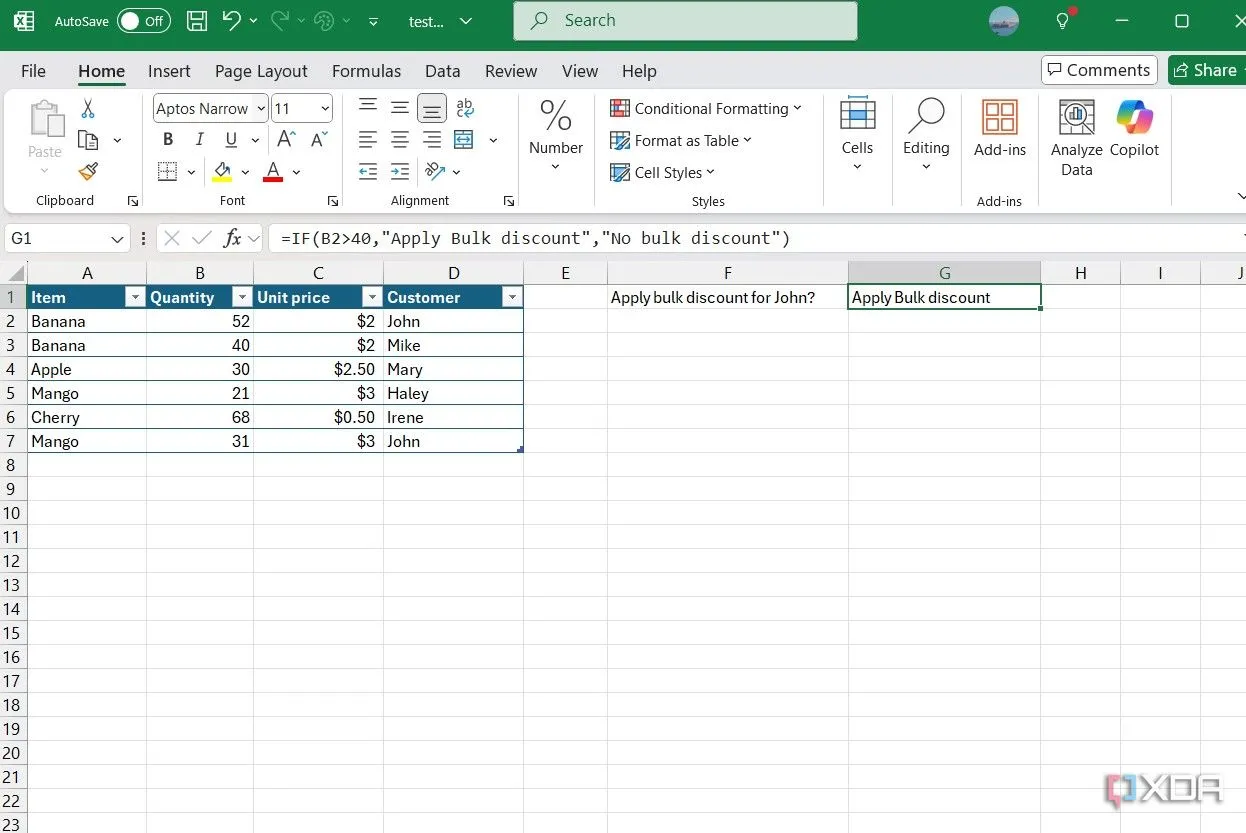 Minh họa cách sử dụng hàm IF trong Excel để kiểm tra điều kiện giảm giá cho khách hàng.
Minh họa cách sử dụng hàm IF trong Excel để kiểm tra điều kiện giảm giá cho khách hàng.
Danh sách đầy đủ các đối số tùy chọn.
6. Hàm SUMIFS: Cộng Dữ Liệu Với Nhiều Điều Kiện
Hàm SUMIFS là sự kết hợp hiệu quả giữa hàm SUM cơ bản và hàm IF, cho phép bạn cộng tổng các giá trị đáp ứng một hoặc nhiều điều kiện xác định. Đây là công cụ lý tưởng khi cần tính tổng điểm, doanh số hay hóa đơn dựa trên tiêu chí cụ thể. Ngoài một điều kiện đơn lẻ, SUMIFS có thể xử lý tới 127 tiêu chí và phạm vi khác nhau, mang lại sự linh hoạt đáng kể. Hàm này cũng thường được kết hợp với các ký tự đại diện để thực hiện tìm kiếm linh hoạt, không yêu cầu khớp chính xác. Lưu ý rằng SUMIFS khác với SUMIF về thứ tự đối số.
Cú pháp cơ bản:
=SUMIFS(phạm_vi_cần_tổng, phạm_vi_tiêu_chí1, tiêu_chí1, [phạm_vi_tiêu_chí2, tiêu_chí2], ...)
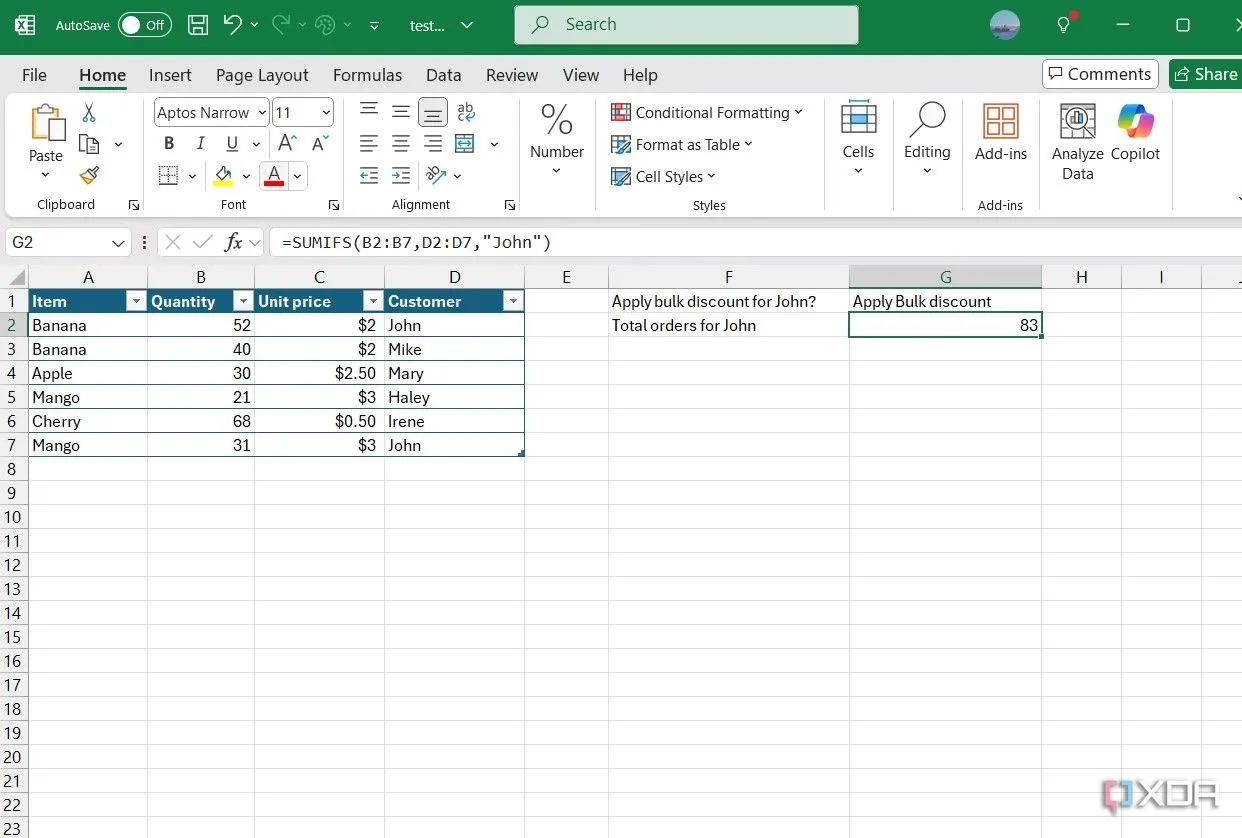 Ví dụ thực tế về hàm SUMIFS trong Excel để tính tổng số lượng trái cây đã mua bởi một khách hàng cụ thể.
Ví dụ thực tế về hàm SUMIFS trong Excel để tính tổng số lượng trái cây đã mua bởi một khách hàng cụ thể.
Danh sách đầy đủ các đối số tùy chọn.
5. Hàm XLOOKUP: Công Cụ Tra Cứu Mạnh Mẽ Kỷ Nguyên Mới
Ra mắt trong Excel từ năm 2019, XLOOKUP được xem là hàm tra cứu hàng đầu, kết hợp điểm mạnh nhất của VLOOKUP và INDEX MATCH phức tạp hơn. Hàm này cực kỳ hữu ích để tìm kiếm dữ liệu trong các bảng tính ở mọi kích thước, hoạt động linh hoạt theo cả chiều ngang và chiều dọc. Nếu không tìm thấy kết quả khớp chính xác, XLOOKUP có thể trả về giá trị gần đúng nhất. Một ưu điểm nổi bật là khả năng trả về một mảng chứa nhiều mục. Hơn nữa, XLOOKUP bao gồm đối số if_not_found, cho phép bạn hiển thị thông báo tùy chỉnh khi không tìm thấy kết quả.
Cú pháp cơ bản:
=XLOOKUP(giá_trị_tra_cứu, mảng_tra_cứu, mảng_trả_về)
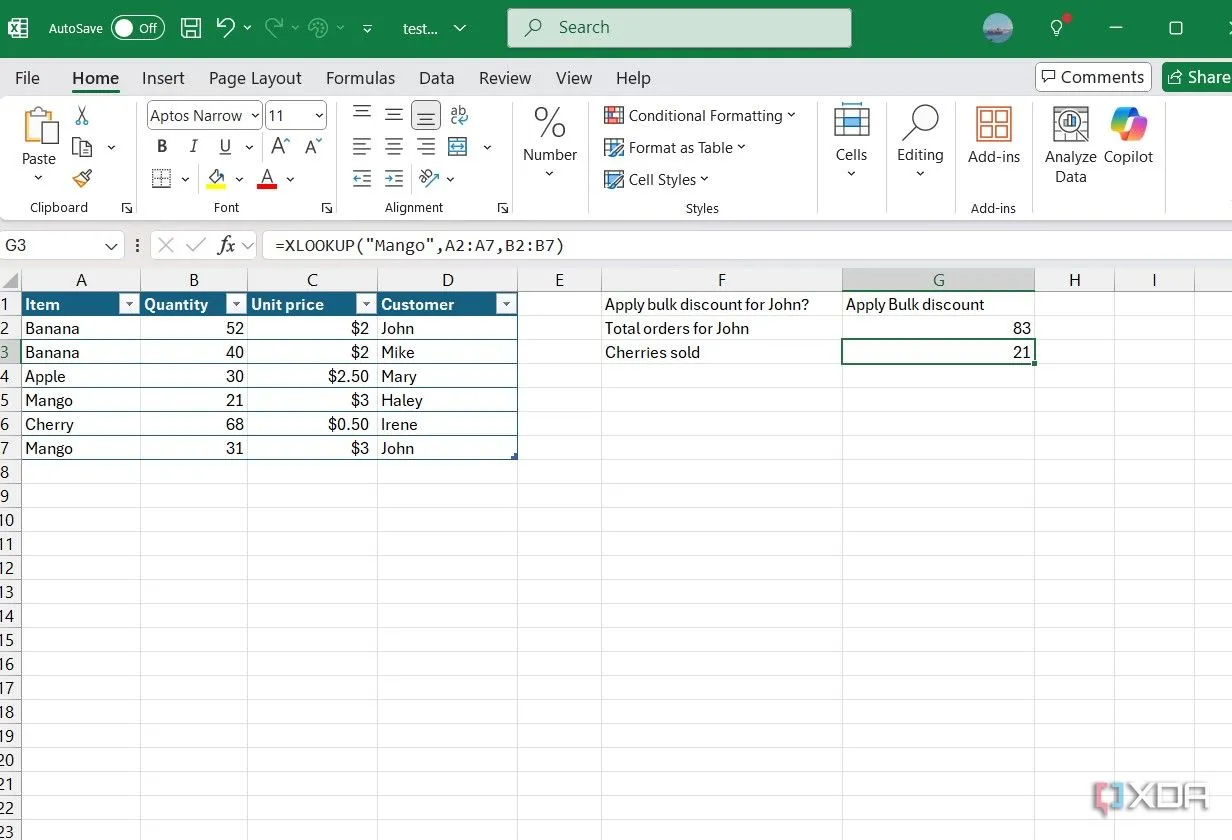 Ảnh chụp màn hình minh họa hàm XLOOKUP trong Excel, giúp tra cứu số lượng sản phẩm đã bán từ dữ liệu.
Ảnh chụp màn hình minh họa hàm XLOOKUP trong Excel, giúp tra cứu số lượng sản phẩm đã bán từ dữ liệu.
Danh sách đầy đủ các đối số tùy chọn.
4. Hàm LET: Định Nghĩa Biến Trong Công Thức
Hàm LET cho phép bạn gán tên biến trong phạm vi một phép tính duy nhất, tương tự việc khai báo biến trong lập trình. Tính năng này đặc biệt có giá trị đối với các công thức dài và phức tạp, nơi một giá trị được tham chiếu nhiều lần. Việc sử dụng LET không chỉ cải thiện hiệu suất bằng cách lưu trữ kết quả của một phép tính trước đó mà còn giúp công thức dễ đọc, dễ hiểu hơn, đồng thời đơn giản hóa quá trình gỡ lỗi.
Ví dụ, nếu bạn định nghĩa một “cost” bằng một giá trị và sử dụng nó trong công thức, khi cần thay đổi, bạn chỉ cần điều chỉnh định nghĩa biến ở đầu công thức. Mỗi hàm LET hỗ trợ tối đa 126 cặp tên/giá trị trong một câu lệnh. Tuy nhiên, một lưu ý quan trọng là mỗi cặp tên/giá trị được định nghĩa phải được sử dụng ít nhất một lần trong phép tính của hàm LET.
Cú pháp cơ bản:
=LET(tên, giá_trị_tên, phép_tính)
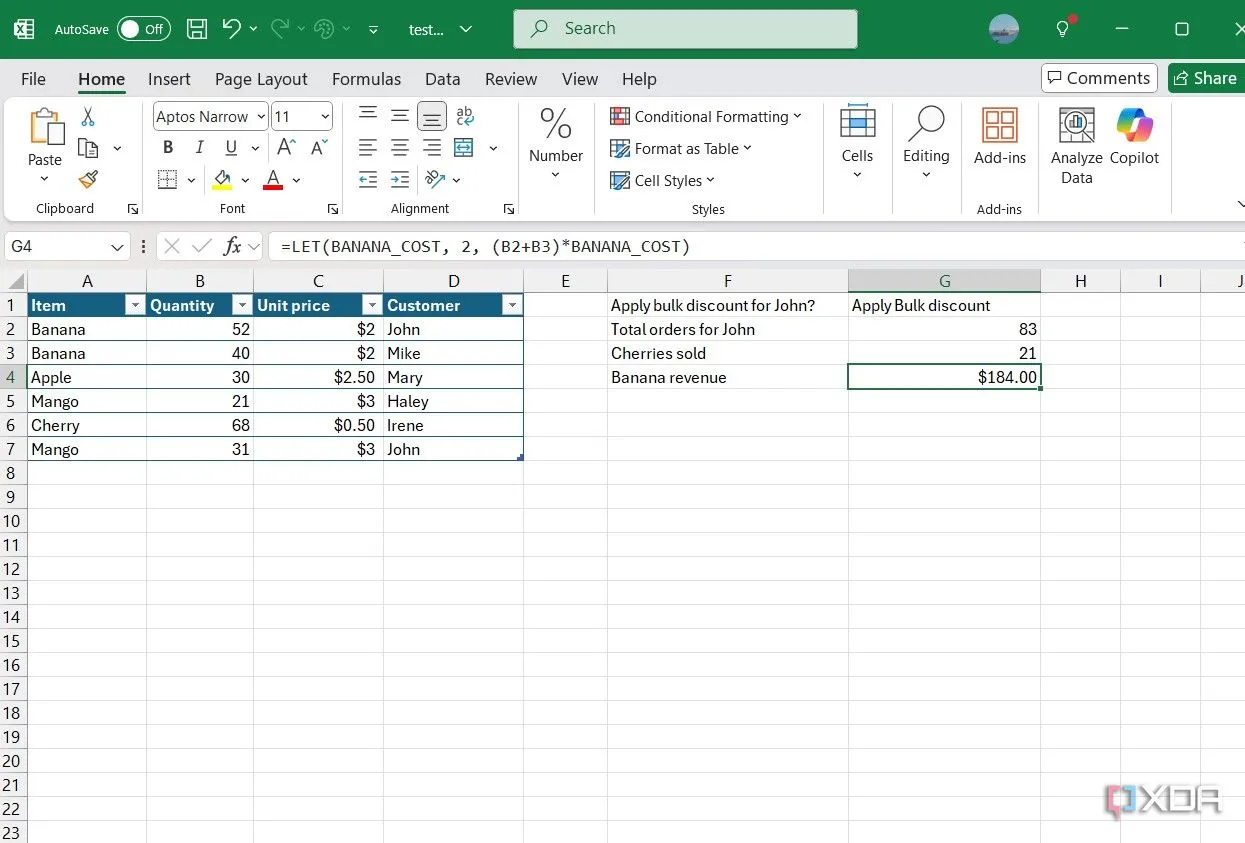 Cách hàm LET định nghĩa biến BANANA_COST trong Excel, giúp công thức dễ đọc và quản lý hơn.
Cách hàm LET định nghĩa biến BANANA_COST trong Excel, giúp công thức dễ đọc và quản lý hơn.
Danh sách đầy đủ các đối số tùy chọn.
3. Hàm UNIQUE: Trích Xuất Giá Trị Duy Nhất Từ Danh Sách
Hàm UNIQUE giúp bạn quét một danh sách các giá trị và chỉ trả về những mục độc nhất, không trùng lặp. Chức năng này cực kỳ hữu ích để lọc các bộ dữ liệu lớn có chứa nhiều mục trùng lặp, giúp bạn nhanh chóng có được danh sách sạch. So với các hàm khác, UNIQUE có cấu trúc khá đơn giản, chỉ yêu cầu gọi hàm và cung cấp một phạm vi dữ liệu. Bạn có thể kết hợp UNIQUE với các hàm khác như SORT để sắp xếp thứ tự của kết quả đầu ra theo ý muốn.
Cú pháp cơ bản:
=UNIQUE(phạm_vi_dữ_liệu)
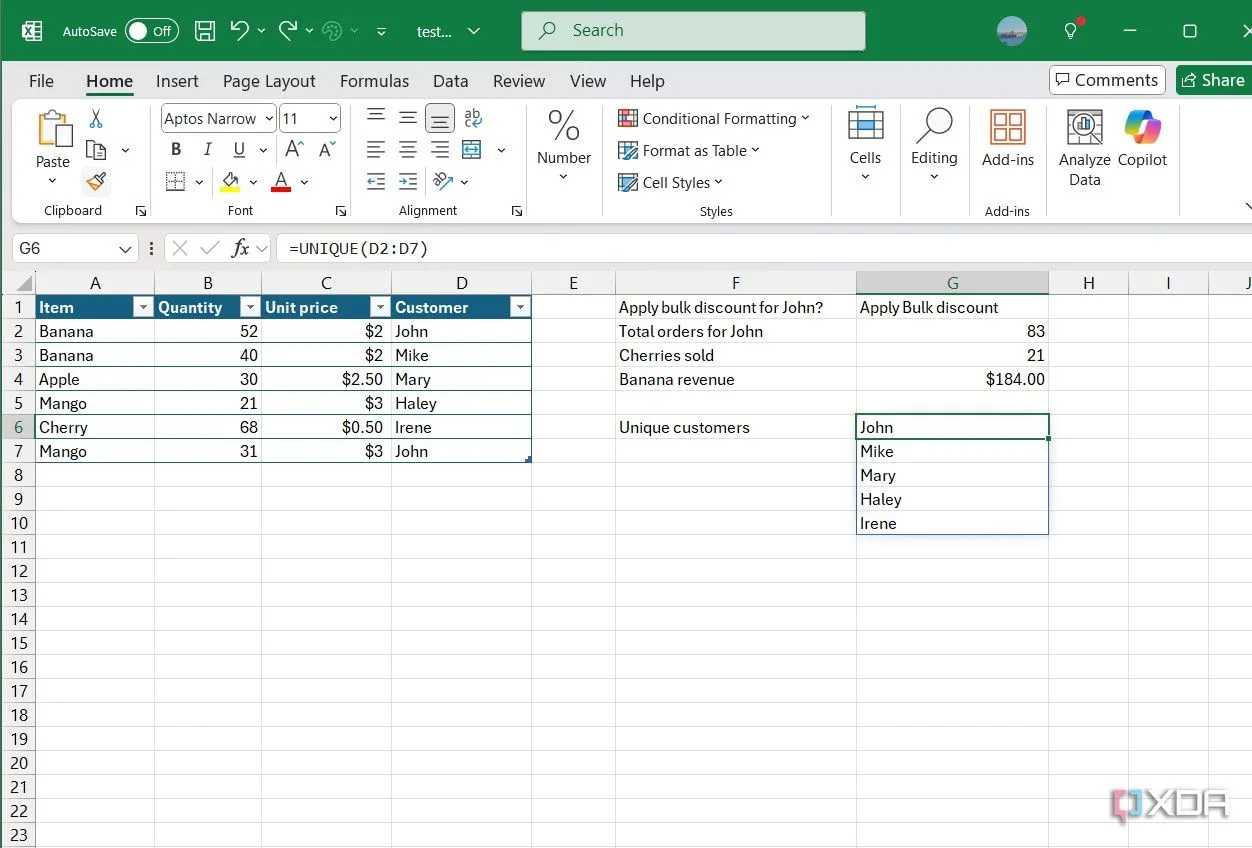 Ứng dụng hàm UNIQUE trong Excel để lọc và hiển thị danh sách tên khách hàng không trùng lặp.
Ứng dụng hàm UNIQUE trong Excel để lọc và hiển thị danh sách tên khách hàng không trùng lặp.
Danh sách đầy đủ các đối số tùy chọn.
2. Hàm TEXTBEFORE và TEXTAFTER: Cắt Chuỗi Văn Bản Linh Hoạt
Đôi khi, bạn cần trích xuất một phần thông tin cụ thể từ chuỗi dữ liệu phức tạp (tên, địa chỉ, tên công ty). Đây là lúc các hàm TEXTBEFORE và TEXTAFTER trở nên hữu ích. Chúng cho phép bạn xác định một dấu phân cách và chỉ trả về phần văn bản nằm trước hoặc sau dấu đó. Ngoài ra, bạn có thể thêm các đối số tùy chọn để hàm phân biệt chữ hoa/thường hoặc đảo ngược thứ tự tìm kiếm, bắt đầu từ cuối chuỗi, tăng sự linh hoạt trong xử lý dữ liệu.
Cú pháp cơ bản:
=TEXTBEFORE(văn_bản, dấu_phân_cách)
=TEXTAFTER(văn_bản, dấu_phân_cách)
Danh sách đầy đủ các đối số tùy chọn của TEXTBEFORE
Danh sách đầy đủ các đối số tùy chọn của TEXTAFTER
1. Tạo Hàm Tùy Chỉnh: Cá Nhân Hóa Công Cụ Excel Của Bạn
Khi các hàm tích hợp sẵn của Excel không đủ đáp ứng nhu cầu đặc thù, Excel cho phép bạn tạo ra các công thức toán học phức tạp có thể tái sử dụng, và gọi chúng bằng một tên đơn giản. Điều này mở ra cánh cửa cho việc cá nhân hóa công cụ Excel của bạn. Ví dụ, bạn có thể xây dựng một hàm chuyển đổi đơn vị riêng, tính toán chi phí nhập khẩu bao gồm thuế và vận chuyển, hoặc thiết lập một phương trình bậc hai như một máy tính tích hợp sẵn.
Việc thiết lập một hàm tùy chỉnh rất dễ dàng. Bạn chỉ cần mở Name Manager trong Excel, định nghĩa tên, phạm vi áp dụng và công thức của nó, sau đó hàm đã sẵn sàng để sử dụng. Lần tới khi cần, bạn chỉ cần gõ tên hàm, thêm các đối số thích hợp, giúp tiết kiệm thời gian và công sức đáng kể.
Các hàm Excel nâng cao được giới thiệu chỉ là một phần nhỏ trong kho tàng công cụ mà Excel cung cấp. Việc nắm vững một vài hàm phổ biến là bước khởi đầu tuyệt vời. Có vô số cách sáng tạo để tùy chỉnh và kết hợp các hàm, chẳng hạn với EXACT, TRIM, CONCATENATE. Nếu một hàm tạo ra đầu ra, rất có thể bạn có thể dùng đầu ra đó làm đầu vào cho hàm khác để đạt được kết quả ấn tượng hơn. Sử dụng Excel một cách sáng tạo là một trải nghiệm bổ ích và thú vị. Hãy bắt đầu khám phá và chia sẻ những thủ thuật Excel yêu thích của bạn trong phần bình luận bên dưới!